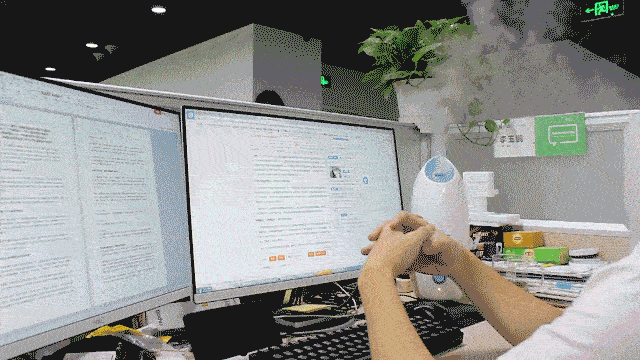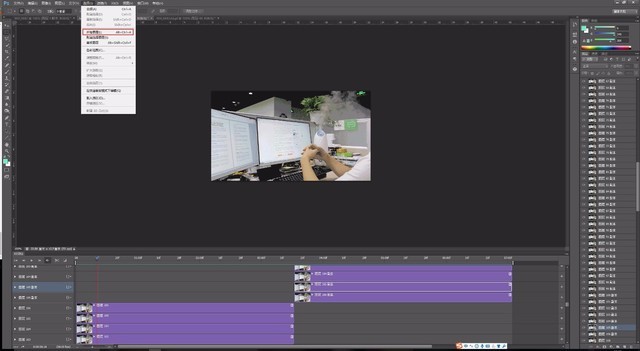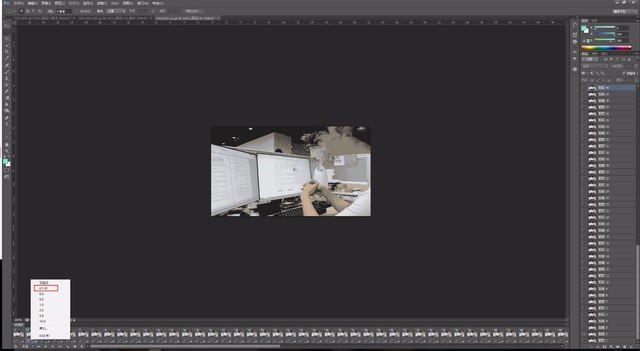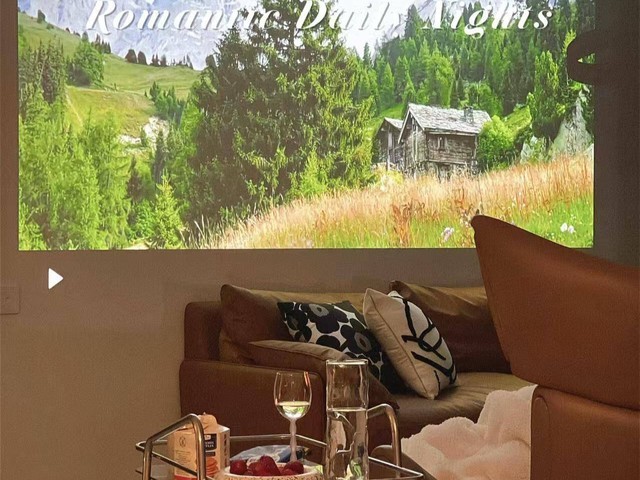微动摄影可以用Plotagraph Pro来实现,并且确实节省了不少时间,但从专业角度来看 Plotagraph Pro 生成的动图就像是加了液化效果一样看着有点别扭,不像 Cinemagraph 那样真实。那么重点来了,如何用PS就制作出一张Cinemagraph照片呢?下面就把完整版教程一次给大家放出!
 素材拍摄可以说是整篇教程最重要的一部分,需要你在拍摄之前就构思好整个画面的构图,具体来说就是,你需要构思出,最终的照片是“哪里运动”和“哪里静止”,不然后期做的时候会比较慢,而且很有可能会前功尽弃,徒增烦恼。
素材拍摄可以说是整篇教程最重要的一部分,需要你在拍摄之前就构思好整个画面的构图,具体来说就是,你需要构思出,最终的照片是“哪里运动”和“哪里静止”,不然后期做的时候会比较慢,而且很有可能会前功尽弃,徒增烦恼。
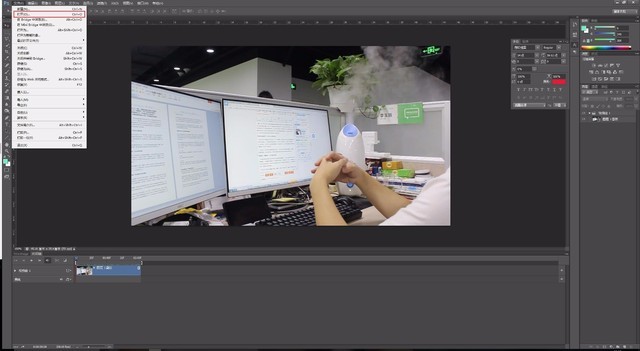 将拍摄好的素材导入到PS中,通过菜单栏,文件>打开 拍摄好的素材
将拍摄好的素材导入到PS中,通过菜单栏,文件>打开 拍摄好的素材
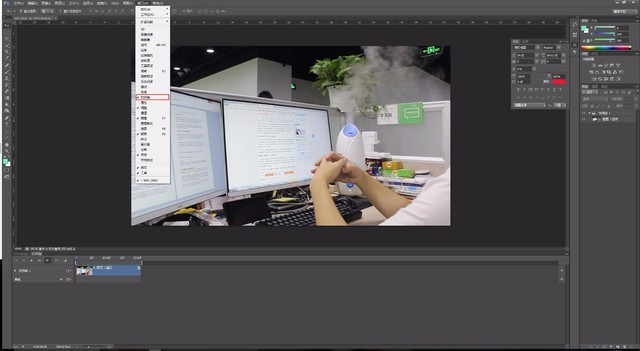 时间线界面应该是默认打开的,如果没有出现底部画面,则可以在菜单栏 窗口>时间线将它调出
时间线界面应该是默认打开的,如果没有出现底部画面,则可以在菜单栏 窗口>时间线将它调出
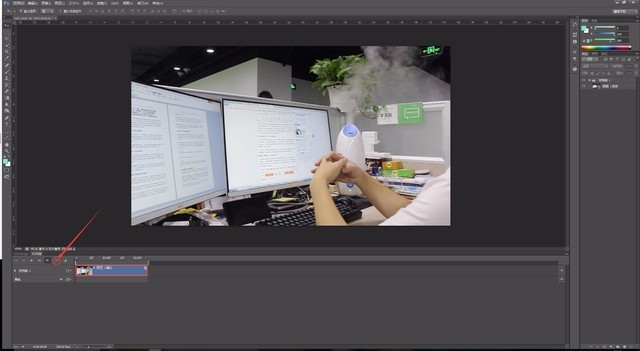 拖拽时间线上的蓝色指针,选择要保留的动态部分,在截取时注意最好是完整的一个动作循环,或能够使首尾动作匹配衔接。
拖拽时间线上的蓝色指针,选择要保留的动态部分,在截取时注意最好是完整的一个动作循环,或能够使首尾动作匹配衔接。
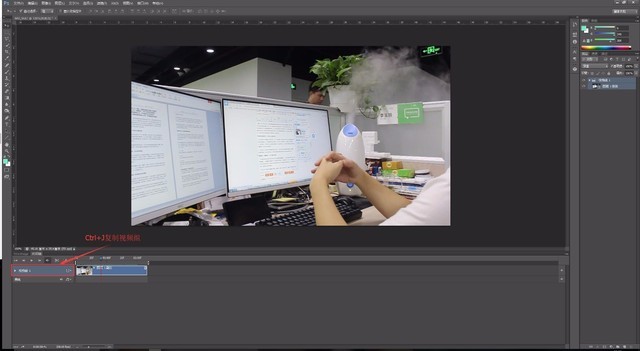 按Ctrl+J复制当前视频组(注意是视频组不是单个视频图层,否则PS里会出现不了两个视频轨道)
按Ctrl+J复制当前视频组(注意是视频组不是单个视频图层,否则PS里会出现不了两个视频轨道)
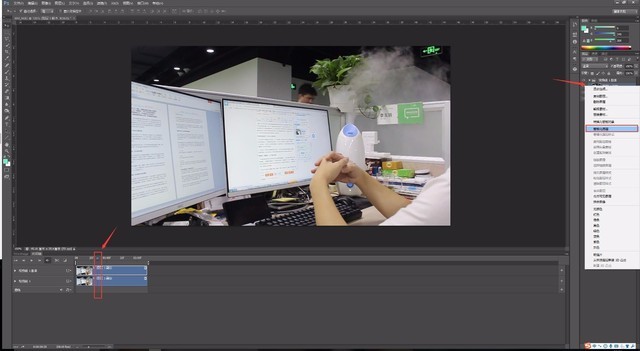 拖拽蓝色指针,停留在需要保持静止画面的一帧上,右键栅格化该视频组,形成静止层。
拖拽蓝色指针,停留在需要保持静止画面的一帧上,右键栅格化该视频组,形成静止层。
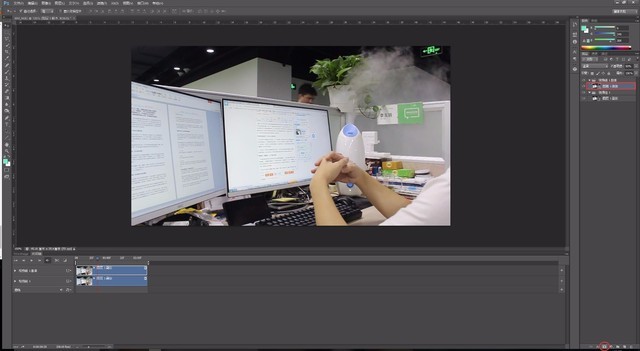 为了图层对照方便,将静止层的透明度调至百分之50,在栅格化这一层上添加蒙版
为了图层对照方便,将静止层的透明度调至百分之50,在栅格化这一层上添加蒙版
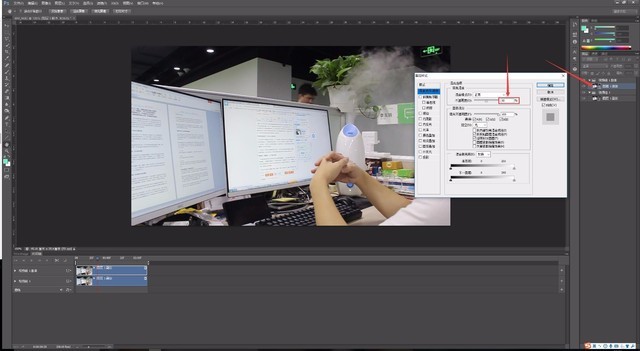 为了图层对照方便,将静止层的透明度调至百分之50,在栅格化这一层上添加蒙版
为了图层对照方便,将静止层的透明度调至百分之50,在栅格化这一层上添加蒙版
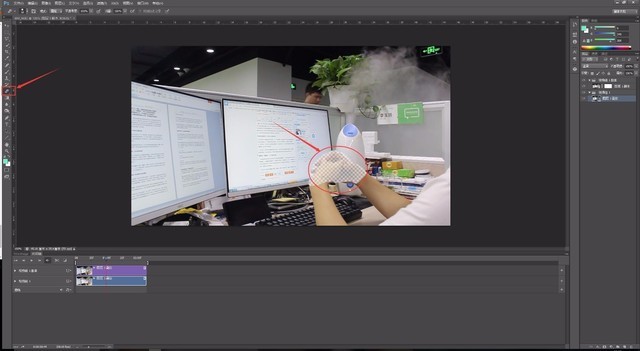 选择笔刷工具,颜色选为黑色,将动态部分以外的区域涂抹出来(在这里指手指动作以外的区域),当然你也可以选择使用橡皮擦工具反向操作,即用橡皮擦擦掉手指的动作。
选择笔刷工具,颜色选为黑色,将动态部分以外的区域涂抹出来(在这里指手指动作以外的区域),当然你也可以选择使用橡皮擦工具反向操作,即用橡皮擦擦掉手指的动作。
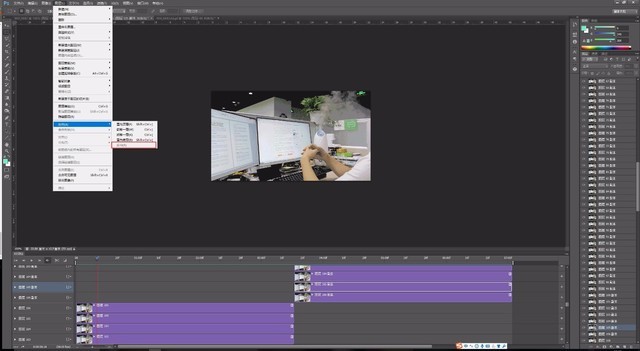 进行如下操作,图层>排列>反向。之后你将发现你复制的图层以相反的序列排列,在时间轴上面创建和复制出来的图层数量相应的帧,按照顺序将每个图层对应进帧
进行如下操作,图层>排列>反向。之后你将发现你复制的图层以相反的序列排列,在时间轴上面创建和复制出来的图层数量相应的帧,按照顺序将每个图层对应进帧
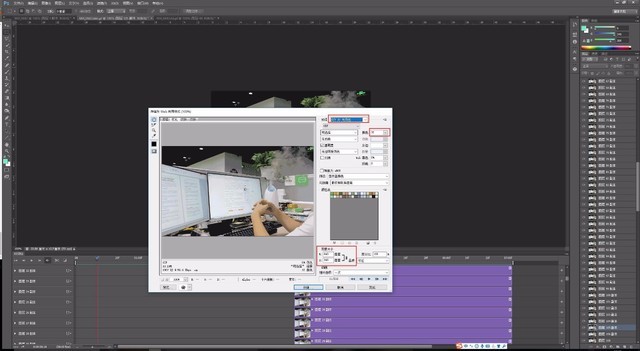 这时候,我们就可以将以上所有操作导出为gif图像:ctrl+shift+alt+s使用web存储方式选择gif
这时候,我们就可以将以上所有操作导出为gif图像:ctrl+shift+alt+s使用web存储方式选择gif
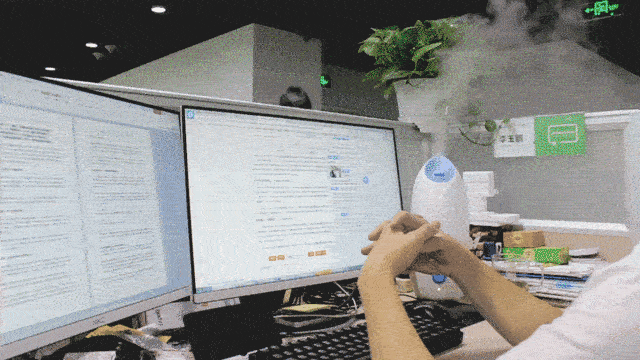 最终导出,需要注意的是要在动画选项区域选择永久循环,这样一张近乎完美的“微动摄影”作品就诞生了。
最终导出,需要注意的是要在动画选项区域选择永久循环,这样一张近乎完美的“微动摄影”作品就诞生了。
本文属于原创文章,如若转载,请注明来源:“微动摄影”到底怎么做?1分钟包教包会//jd.zol.com.cn/657/6575939.html